Siirrä elementtiä kohdistuskahvojen avulla
Framer
Kun muokkaat pinoja malli-ikkunassa, voit siirtää elementin samassa pinossa tai toiseen pinoon, ja valita sijainnin kohdistuskahvojen avulla. Osoita ensin siirrettävä elementti ja valitse siitä kohdistuskahva. Sen jälkeen osoita toinen elementti ja sen kohdistuskahva. Ensimmäinen elementti siirtyy siten, että kohdistuskahvat yhdistyvät.
Alla olevassa esimerkissä siirretään pinon 2 elementti U22 pinoon 1 toiseksi alimmaiseksi, elementin U24 yläpuolelle.
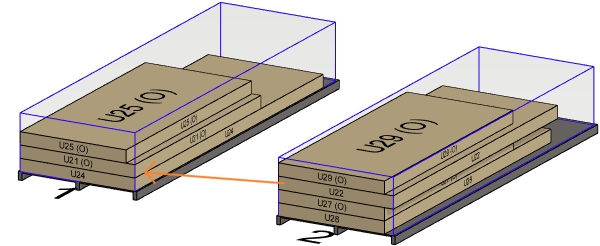
- Valitse elementti U22, joka siirretään.
- Napsauta jonkin reunan alempaa kohdistuskahvaa.
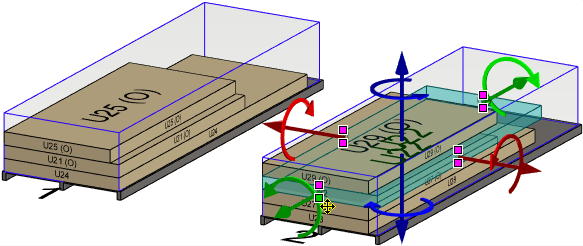
- Valitse toisesta pinosta elementti U24, jonka yläpuolelle ensimmäinen elementti siirretään.
- Napsauta vastaavan reunan ylempää kohdistuskahvaa tästä elementistä.
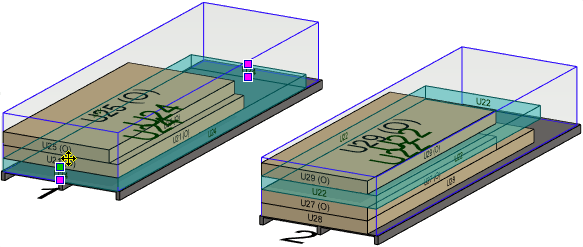
Kahvat yhdistyvät ja elementti U22 siirtyy elementin U24 yläpuolelle. Pinossa 1 myös siirretyn elementin yläpuolella olevat elementit siirtyvät, mutta pinoon 2 jää tyhjä aukko siirretyn elementin kohdalle.
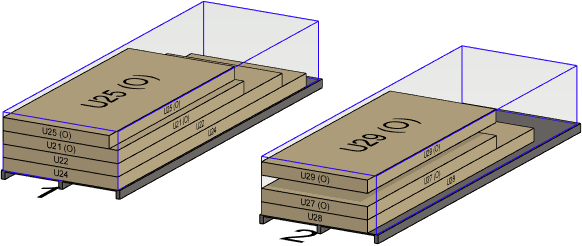
- Avaa tilannekohtainen valikko hiiren oikealla painikkeella.
- Valitse Siisti pinot. Pino 2 päivittyy.
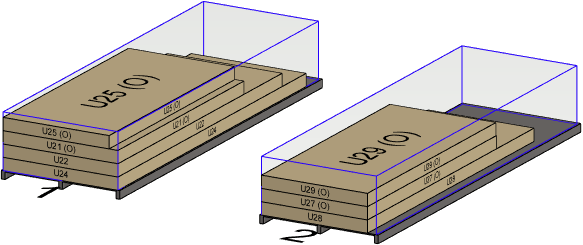
Huomaa: Jos pinojen asetuksissa on valittu Päivitä tavarat siirrettäessä,
muutos päivittyy automaattisesti pinon tietoihin. Kun ominaisuus ei ole valittuna, ja siirrät elementin pinosta
toiseen, muutos tulee päivittää pinon tietoihin tilannekohtaisen valikon toiminnolla Päivitä
pinot. Mallipuussa näkyvät pinoon kuuluvat elementit.

Huomaa: Jos pinon ominaisuuksissa on valittu Mitat sisällön perusteella,
pinon ääriviivat ovat malli-ikkunassa vihreät. Voit päivittää pinon mitat tilannekohtaisen valikon toiminnolla
Päivitä koko, jos siirrät tai poistat elementtejä pinosta.
